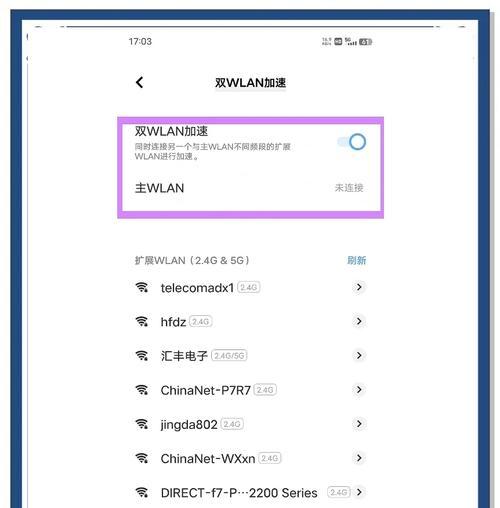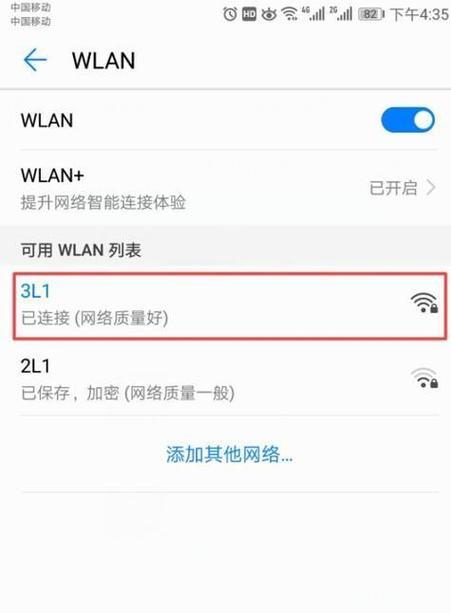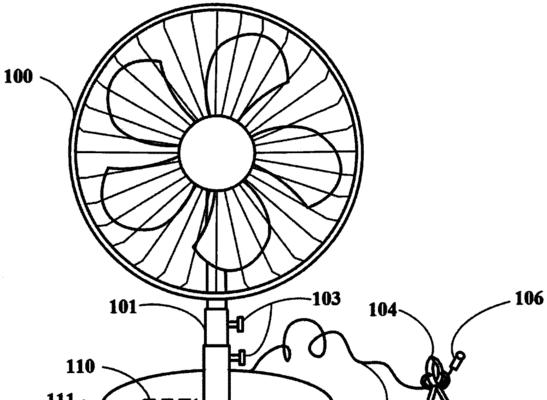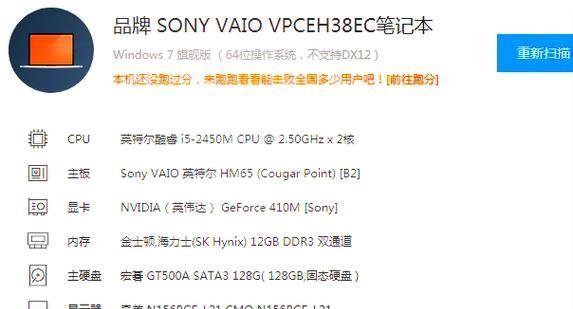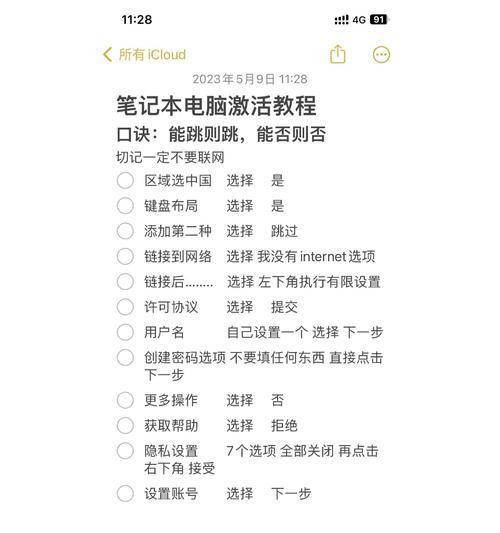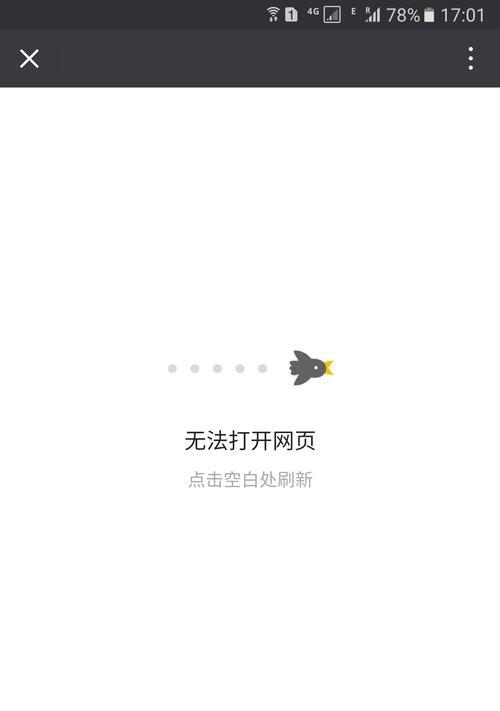在数字化时代,拥有一个稳定且可信赖的无线网络连接是至关重要的。虽然大多数家用路由器都配有内置的wifi功能,但在某些情况下,可能需要通过电脑创建临时的wifi网络。本文将为您提供详尽的步骤介绍,以及确保连接稳定性的技巧。
电脑创建wifi网络的简易步骤
准备工作
在开始之前,确保您的电脑满足以下条件:
操作系统:Windows或macOS
网络适配器:支持承载热点或具有创建虚拟网络适配器的能力
权限:管理员或系统管理员权限
Windows系统下创建wifi的步骤
1.打开设置:按下`Win+I`键打开Windows设置。
2.网络与互联网:选择“网络与互联网”选项。
3.移动热点:在左侧菜单栏中选择“移动热点”。
4.编辑:点击“编辑”按钮,允许您修改网络名称和密码。
5.开启热点:打开“移动热点”开关。稍等片刻,您的电脑将作为无线接入点开始广播。
macOS系统下创建wifi的步骤
1.系统偏好设置:打开“系统偏好设置”。
2.共享:选择“共享”面板。
3.互联网共享:在左侧菜单中选择“互联网共享”。
4.设置源:从下拉菜单选择您用于共享的网络源(例如Wi-Fi或以太网)。
5.设置目标:选择“Wi-Fi”作为目标,并设置网络名称、安全选项和密码。
6.开启共享:开启“互联网共享”开关。
确保wifi连接稳定性的技巧
检查网络适配器的驱动程序
过时或损坏的驱动程序会显著影响网络信号的质量。确保您的网络适配器驱动程序是最新的,以获得最佳性能。
选择合适的无线信道
其他无线设备(如邻居的wifi)可能会影响您的信号强度。使用网络分析工具选择较少拥挤的无线信道。
优化物理位置
将路由器或中继器尽可能放在开放和中心的位置,减少物理障碍物(如墙壁和家具)对信号的干扰。
使用网络扩展器或Wi-FiMesh系统
当无法通过单一接入点覆盖整个区域时,网络扩展器或Wi-FiMesh系统可以提高覆盖范围和带宽。
更新固件
确保路由器和相关设备的固件得到及时更新,以获取最新的性能改进和安全修复。
调整功率设置
在路由器设置中,您可能可以调整发射功率。增加功率有助于提高信号强度,但在密集的都市环境中可能会增加干扰。
限制背景流量
关闭不必要的背景应用程序和设备,以减少对带宽的需求,确保关键任务顺畅运行。
额外提示和注意事项
对电脑硬件的考虑
并非所有电脑硬件都支持承载热点功能。在某些情况下,可能需要购买额外的USB无线适配器。
操作系统的限制
某些操作系统版本可能不具备创建wifi网络的能力或有一定的限制。在进行之前,请确认您的操作系统版本所支持的功能。
账号安全
设置强密码,并定期更改,以防止未授权访问。
电量考虑
笔记本电脑在创建wifi热点时会消耗更多电量。确保电脑插上电源,或考虑设置连接限制以延长电池寿命。
电脑创建wifi网络及确保连接稳定性是一个涉及到操作系统、网络设备及物理环境优化的综合性任务。通过上述步骤和技巧的介绍,您应该能够顺利地设置并维持一个高效可靠的无线网络环境。如果您遇到任何问题,不妨参考本文中提供的解决方案,或进一步寻求专业帮助。